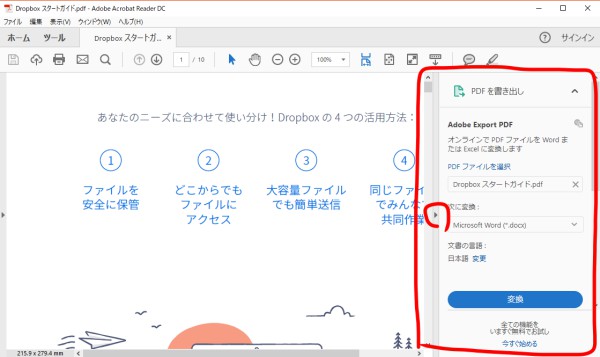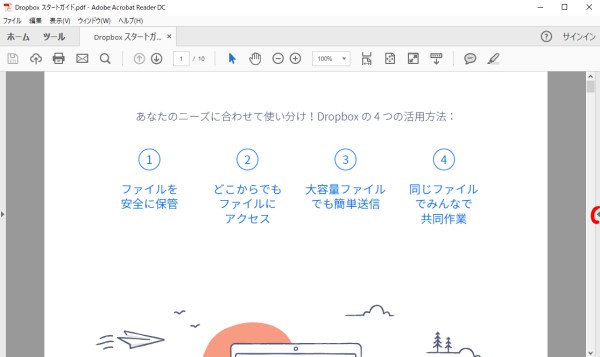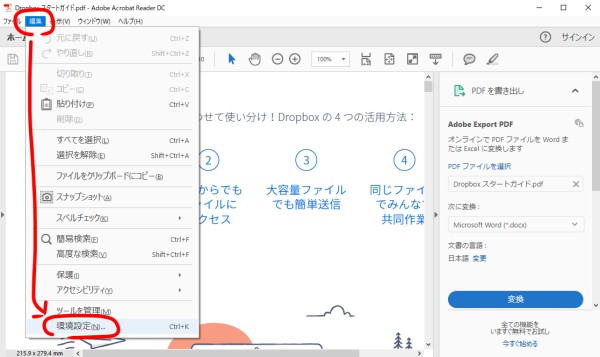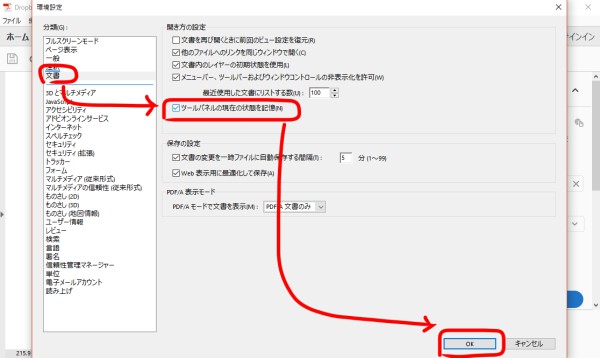Adobe Acrobat Reader DC でデフォルト表示される右の邪魔なやつをデフォルトで閉じた状態に変更する方法をご紹介します。
ツールパネルウィンドウを閉じる
「右の邪魔なやつ」は「ツールパネルウィンドウ」というそうです。
閉じる方法はいくつかありますが、▲マーク(右向き)をクリックして閉じる方法が簡単です。
下の画像は閉じた状態。▲マーク(左向き)をクリックすると復活します。
しかし、これだけだと次回起動時にはまた開いた状態になります。
ツールパネルウィンドウの状態を記憶する
閉じた状態を記憶するよう設定を変更します。
メニューの「設定」→「環境設定」→「文書」
と進み
「ツールパネルの現在の状態を記憶」のチェックをONにし、「OK」ボタンで終了します。
これで、次回起動時には前回終了時のツールパネルウィンドウの表示状態が保持されます。
おまけ
「右の邪魔なやつ」と言いました。「やつ」の他の表現としては「ウィンドウ」、「パネル」、「ペイン」という表現もあります。
ウィンドウやパネルだと独立してる感じがします。
ペインは「枠」という意味らしくたぶん表現は正しいけどそんなに市民権を得てないかも、と思い「やつ」扱いしました。